วิธีแก้ไข Snapchat ไม่โหลด Snaps?
เบ็ดเตล็ด / / November 28, 2021
คุณกำลังมองหาวิธีแก้ไข Snapchat ที่ไม่โหลด snap หรือเรื่องราวบนโทรศัพท์ Android ของคุณหรือไม่? มันน่าผิดหวังจริงๆเมื่อคุณเจอ Snapchat ที่ไม่โหลดปัญหา snaps ไม่ต้องกังวลในคู่มือนี้ เราได้ระบุ 8 วิธีที่คุณสามารถแก้ไขปัญหาได้
Snapchat เป็นหนึ่งในแอพโซเชียลมีเดียที่ได้รับความนิยมมากที่สุดในตลาด มีการใช้กันอย่างแพร่หลายโดยวัยรุ่นและคนหนุ่มสาวในการแชท แชร์รูปภาพ วิดีโอ วางเรื่องราว เลื่อนดูเนื้อหา และอื่นๆ อีกมากมาย คุณลักษณะเฉพาะของ Snapchat คือการเข้าถึงเนื้อหาในระยะสั้น ซึ่งหมายความว่าข้อความ รูปภาพ และวิดีโอที่คุณส่งจะหายไปในระยะเวลาอันสั้นหรือหลังจากเปิดสองครั้ง มันขึ้นอยู่กับแนวคิดของ 'หลงทาง' ความทรงจำและเนื้อหาที่หายไปและไม่สามารถกลับมาได้อีก แอพนี้ส่งเสริมแนวคิดเรื่องความเป็นธรรมชาติและสนับสนุนให้คุณแบ่งปันช่วงเวลาใด ๆ ได้ทันทีก่อนที่มันจะหายไปตลอดกาล
ข้อความและรูปภาพทั้งหมดที่เพื่อนของคุณแบ่งปันนั้นเรียกว่าสแน็ปช็อต สแนปเหล่านี้จะถูกดาวน์โหลดโดยอัตโนมัติและควรปรากฏในฟีดของคุณ อย่างไรก็ตาม ปัญหาทั่วไปของ Snapchat คือสแนปเหล่านี้ไม่โหลดด้วยตัวเอง แทนข้อความว่าแตะเพื่อโหลด” จะแสดงอยู่ใต้สแนป นี้เป็นสิ่งที่น่าผิดหวังเป็น; คุณจะถูกแตะเพื่อดูสแน็ปเท่านั้น ในบางกรณี แม้หลังจากแตะแล้ว สแน็ปก็ไม่โหลด และสิ่งที่คุณเห็นคือหน้าจอสีดำที่ไม่มีเนื้อหา
สิ่งเดียวกันนี้เกิดขึ้นกับเรื่องราวใน Snapchat; พวกเขาไม่โหลด
ทำไม snaps ไม่โหลดบน Snapchat?
ผู้ร้ายหลักที่อยู่เบื้องหลังข้อผิดพลาดนี้คือการเชื่อมต่ออินเทอร์เน็ตที่ไม่ดี ถ้าคุณ อินเตอร์เน็ตช้าจากนั้น Snapchat จะไม่โหลดสแนปโดยอัตโนมัติ แต่จะขอให้คุณดาวน์โหลดด้วยตนเองโดยแตะที่แต่ละสแนปแยกกัน
นอกจากนั้น อาจมีสาเหตุอื่นๆ เช่น ไฟล์แคชที่เสียหาย ข้อบกพร่องหรือข้อบกพร่อง ข้อ จำกัด ในการประหยัดข้อมูลหรือโปรแกรมประหยัดแบตเตอรี่ เป็นต้น ในบทความนี้ เราจะพูดถึงปัญหาเหล่านี้โดยละเอียดและดูวิธีแก้ไข ในส่วนถัดไป เราจะแสดงรายการวิธีแก้ปัญหาต่างๆ ที่คุณสามารถลองทำได้ แก้ไข Snapchat จะไม่โหลด snaps หรือปัญหาเรื่อง
สารบัญ
- Snapchat ไม่โหลด snaps? 8 วิธีแก้ไขปัญหา!
- #1. รีสตาร์ทโทรศัพท์ของคุณ
- #2. ตรวจสอบให้แน่ใจว่าอินเทอร์เน็ตทำงานอย่างถูกต้อง
- #3. ล้างแคชและข้อมูลสำหรับ Snapchat
- #4. ลบข้อจำกัด Data Saver ใน Snapchat
- 5#. ยกเว้น Snapchat จากข้อจำกัดการประหยัดแบตเตอรี่
- #6. เคลียร์บทสนทนา
- #7. ลบเพื่อนของคุณแล้วเพิ่มอีกครั้ง
- #8. อัปเดตหรือติดตั้ง Snapchat อีกครั้ง
Snapchat ไม่โหลด snaps? 8 วิธีแก้ไขปัญหา!
#1. รีสตาร์ทโทรศัพท์ของคุณ
ก่อนที่จะเริ่มต้นด้วยโซลูชันเฉพาะแอป จะดีกว่าถ้าลองใช้โซลูชัน "ปิดและเปิดใหม่อีกครั้ง" แบบเก่าที่ดี สำหรับปัญหาส่วนใหญ่ที่เกี่ยวข้องกับ Android หรือ iOS รีสตาร์ทโทรศัพท์ของคุณ มากเกินพอที่จะแก้ไข ดังนั้นเราขอแนะนำให้คุณลองสักครั้งและ ดูว่าสามารถแก้ปัญหา Snapchat ไม่โหลด snaps ได้หรือไม่กดปุ่มเปิด/ปิดค้างไว้ จนกว่าเมนูพลังงานจะปรากฏขึ้นบนหน้าจอของคุณ จากนั้นให้แตะที่ปุ่ม รีสตาร์ท/รีบูต เมื่อโทรศัพท์ของคุณบูทขึ้นอีกครั้ง ให้ลองใช้ Snapchat และดูว่าเริ่มทำงานตามปกติหรือไม่ หากสแนปยังไม่โหลดโดยอัตโนมัติ ให้ดำเนินการตามแนวทางแก้ไขปัญหาถัดไป

#2. ตรวจสอบให้แน่ใจว่าอินเทอร์เน็ตทำงานอย่างถูกต้อง
ดังที่ได้กล่าวไว้ก่อนหน้านี้ การเชื่อมต่ออินเทอร์เน็ตที่ช้าเป็นสาเหตุหลักที่อยู่เบื้องหลังปัญหานี้ ดังนั้น เริ่มการแก้ไขปัญหาโดยตรวจสอบให้แน่ใจว่าอินเทอร์เน็ตทำงานบนอุปกรณ์ของคุณอย่างถูกต้อง วิธีที่ง่ายที่สุดในการตรวจสอบการเชื่อมต่ออินเทอร์เน็ตคือการเปิด YouTube และเล่นวิดีโอแบบสุ่ม หากวิดีโอเล่นโดยไม่มีการบัฟเฟอร์ แสดงว่าการเชื่อมต่ออินเทอร์เน็ตของคุณใช้ได้ อย่างไรก็ตาม หากไม่เป็นเช่นนั้น แสดงว่าอินเทอร์เน็ตช้าทำให้ Snapchat ทำงานผิดปกติ
คุณสามารถลองเชื่อมต่อกับเครือข่าย Wi-Fi อีกครั้ง โดยรีสตาร์ทของคุณ เราเตอร์และถ้านั่นไม่ได้ผลก็ เปลี่ยนเป็นข้อมูลมือถือของคุณ. ครั้งหนึ่ง อินเทอร์เน็ตเริ่มทำงานอย่างถูกต้อง เปิด Snapchat อีกครั้ง และดูว่าสแนปโหลดอย่างถูกต้องหรือไม่

#3. ล้างแคชและข้อมูลสำหรับ Snapchat
แอพทั้งหมดเก็บข้อมูลบางอย่างในรูปแบบของไฟล์แคช ข้อมูลพื้นฐานบางอย่างจะได้รับการบันทึกไว้เพื่อให้เมื่อเปิดแอปขึ้นมา แอปสามารถแสดงบางอย่างได้อย่างรวดเร็ว มีขึ้นเพื่อลดเวลาเริ่มต้นของแอพใด ๆ อย่างไรก็ตาม บางครั้งไฟล์แคชเก่าอาจเสียหายและทำให้แอปทำงานผิดปกติ แนวทางปฏิบัติที่ดีในการล้างแคชและข้อมูลสำหรับแอปถือเป็นแนวทางปฏิบัติที่ดีเสมอ หากคุณประสบปัญหากับ Snapchat อยู่เรื่อยๆ ให้ลองล้างแคชและไฟล์ข้อมูลและดูว่าสามารถแก้ปัญหาได้หรือไม่ ไม่ต้องกังวล; การลบไฟล์แคชจะไม่ก่อให้เกิดอันตรายต่อแอปของคุณ ไฟล์แคชใหม่จะถูกสร้างขึ้นอีกครั้งโดยอัตโนมัติ ทำตามขั้นตอนด้านล่างเพื่อลบไฟล์แคชสำหรับ Snapchat
1. ไปที่ การตั้งค่า บนโทรศัพท์ของคุณ
2. คลิกที่ แอพ ตัวเลือกเพื่อดูรายการแอพที่ติดตั้งบนอุปกรณ์ของคุณ

3. ตอนนี้ค้นหา สแน็ปแชท และแตะที่มันเพื่อเปิด การตั้งค่าแอพ.

4. คลิกที่ พื้นที่จัดเก็บ ตัวเลือก.

5. ที่นี่คุณจะพบตัวเลือกในการ ล้างแคชและล้างข้อมูล. คลิกที่ปุ่มที่เกี่ยวข้อง และไฟล์แคชสำหรับ Snapchat จะถูกลบออก

6. ตอนนี้เปิดแอปอีกครั้ง และคุณอาจต้องเข้าสู่ระบบ ทำอย่างนั้นและดูว่า snaps กำลังโหลดโดยอัตโนมัติหรือไม่
#4. ลบข้อจำกัด Data Saver ใน Snapchat
ดังที่ได้กล่าวไว้ก่อนหน้านี้ การเชื่อมต่ออินเทอร์เน็ตที่เสถียรและแรงเป็นสิ่งสำคัญมากสำหรับ Snapchat ในการทำงานอย่างถูกต้อง หากคุณเปิดโปรแกรมประหยัดอินเทอร์เน็ตไว้ อาจรบกวนการทำงานปกติของ Snapchat
โปรแกรมประหยัดอินเทอร์เน็ตเป็นฟีเจอร์ในตัวที่มีประโยชน์ของ Android ที่ช่วยให้คุณประหยัดข้อมูล หากคุณมีการเชื่อมต่ออินเทอร์เน็ตที่จำกัด คุณอาจต้องการเปิดต่อ เนื่องจากโปรแกรมประหยัดอินเทอร์เน็ตช่วยขจัดการใช้ข้อมูลแบ็กกราวด์ ซึ่งรวมถึงการอัปเดตแอปอัตโนมัติ การซิงค์อัตโนมัติ และแม้แต่การดาวน์โหลดข้อความและสแนป นี่อาจจะเป็น ทำไม Snapchat ไม่โหลด snaps ด้วยตัวเองและแทนที่จะขอให้คุณทำด้วยตนเองโดยแตะที่มัน
ดังนั้น เว้นแต่ว่าคุณมีการเชื่อมต่ออินเทอร์เน็ตที่จำกัด และจำเป็นต้องรักษาข้อมูลของคุณ เราขอแนะนำให้คุณปิดการใช้งาน อย่างไรก็ตาม หากคุณจำเป็นต้องใช้มันจริงๆ อย่างน้อยก็ให้ยกเว้น Snapchat จากข้อจำกัดของมัน ทำตามขั้นตอนด้านล่างเพื่อดูวิธีการ
1. เปิด การตั้งค่า บนโทรศัพท์ของคุณ
2. ตอนนี้คลิกที่ ไร้สายและเครือข่าย ตัวเลือก.

3. หลังจากนั้นให้แตะที่ การใช้ข้อมูล ตัวเลือก.

4. ที่นี่ คลิกที่ โปรแกรมประหยัดอินเทอร์เน็ต.
5. ถ้าเป็นไปได้, ปิดการใช้งานโปรแกรมประหยัดอินเทอร์เน็ต โดยปิดสวิตช์ข้างๆ
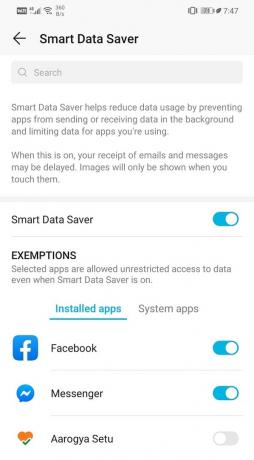
6. มิฉะนั้น ตรงไปที่ ข้อยกเว้น ส่วนและเลือก สแน็ปแชท, ซึ่งจะอยู่ภายใต้ แอพที่ติดตั้ง.

7. ตรวจสอบให้แน่ใจว่าสวิตช์สลับข้างนั้นเปิดอยู่
8. เมื่อลบข้อจำกัดของข้อมูลแล้ว Snapchat จะเริ่มโหลด snap โดยอัตโนมัติเหมือนที่เคยทำ
ยังอ่าน:วิธีดู Snaps ที่ถูกลบหรือเก่าใน Snapchat?
5#. ยกเว้น Snapchat จากข้อจำกัดการประหยัดแบตเตอรี่
เช่นเดียวกับโปรแกรมประหยัดอินเทอร์เน็ต อุปกรณ์ Android ทั้งหมดมีโหมดประหยัดแบตเตอรี่ที่ช่วยให้คุณยืดอายุแบตเตอรี่ได้ มันจำกัดแอพไม่ให้ทำงานอย่างเกียจคร้านในพื้นหลังและสนทนากับพลังงาน แม้ว่าจะเป็นคุณสมบัติที่มีประโยชน์มากที่ช่วยป้องกันไม่ให้แบตเตอรี่ของอุปกรณ์หมด แต่อาจส่งผลต่อฟังก์ชันการทำงานของแอพบางตัว
โปรแกรมประหยัดแบตเตอรี่ของคุณอาจรบกวน Snapchat และการทำงานปกติ การโหลด snap อัตโนมัติของ Snapchat เป็นกระบวนการในเบื้องหลัง ดาวน์โหลด snap เหล่านี้ในพื้นหลังเพื่อดูโดยตรงเมื่อคุณเปิดแอพ การดำเนินการนี้จะไม่สามารถทำได้หากมีการเปิดใช้ข้อจำกัดการประหยัดแบตเตอรี่สำหรับ Snapchat เพื่อให้แน่ใจว่า ปิดการใช้งานโหมดประหยัดแบตเตอรี่ชั่วคราวหรือยกเว้น Snapchat จากข้อจำกัดของโปรแกรมประหยัดแบตเตอรี่ ทำตามขั้นตอนด้านล่างเพื่อแก้ไข Snapchat จะไม่โหลดปัญหา snaps:
1. เปิด การตั้งค่า บนอุปกรณ์ของคุณ
2. ตอนนี้แตะที่ แบตเตอรี่ ตัวเลือก.

3. ตรวจสอบให้แน่ใจว่า สวิตช์สลับ ข้างๆ โหมดประหยัดพลังงาน หรือ ประหยัดแบตเตอรี่ ถูกปิดใช้งาน.

4. หลังจากนั้นให้คลิกที่ การใช้แบตเตอรี่ ตัวเลือก.

5. ค้นหา สแน็ปแชท จากรายการแอพที่ติดตั้งแล้วแตะที่มัน
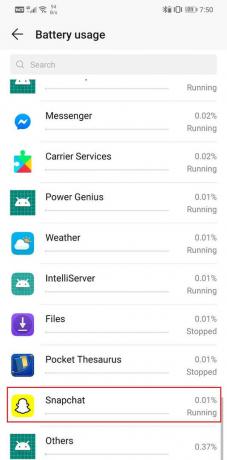
6. หลังจากนั้นให้เปิด การตั้งค่าการเปิดแอป.
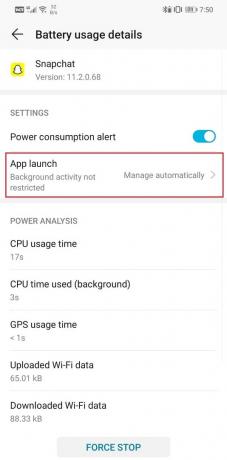
7. ปิดการใช้งาน จัดการการตั้งค่าอัตโนมัติ จากนั้นตรวจสอบให้แน่ใจว่าได้เปิดใช้งาน สลับสวิตช์ข้างเปิดใช้อัตโนมัติ, การเปิดตัวรอง และ เรียกใช้ในเบื้องหลัง
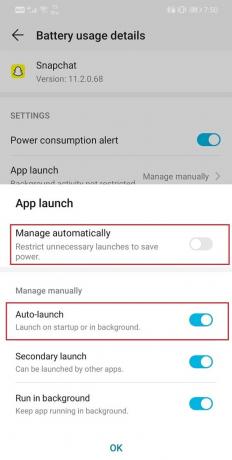
8. การทำเช่นนี้จะป้องกันไม่ให้แอปประหยัดแบตเตอรี่จำกัดการทำงานของ Snapchat และแก้ปัญหา Snapchat ไม่โหลด Snaps
#6. เคลียร์บทสนทนา
หากสแนปหรือเรื่องราวไม่โหลดสำหรับบุคคลใดบุคคลหนึ่งและทำงานได้ดีสำหรับผู้อื่น วิธีแก้ไขที่ดีที่สุดคือการลบการสนทนา สิ่งหนึ่งที่คุณต้องจำไว้คือการทำเช่นนี้จะเป็นการลบสแน็ปก่อนหน้าทั้งหมดที่คุณได้รับจากสแน็ปช็อต มันจะลบการสนทนาทั้งหมดที่คุณมีกับบุคคลนั้น ขออภัย นี่คือราคาที่คุณต้องจ่ายเพื่อแก้ไขการโหลด snap ไม่ได้ ทำตามขั้นตอนด้านล่างเพื่อดูวิธีการ
1. ก่อนอื่นให้เปิด แอพสแนปแชท และไปที่ การตั้งค่า.
2. ตอนนี้เลือก การดำเนินการบัญชี ตัวเลือก.
3. หลังจากนั้นให้แตะที่ บทสนทนาที่ชัดเจน ปุ่ม.
4. ที่นี่ คุณจะพบรายชื่อบุคคลทั้งหมดที่คุณส่งหรือได้รับข้อความหรือสแน็ปช็อต
5. มองหาคนที่ไม่ได้โหลดสแนป และ แตะที่ปุ่มกากบาท ถัดจากชื่อของพวกเขา
6. การสนทนาของพวกเขาจะถูกล้าง และสแน็ปเพิ่มเติมใด ๆ ที่คุณได้รับจากพวกเขาจะโหลดเหมือนครั้งก่อน
#7. ลบเพื่อนของคุณแล้วเพิ่มอีกครั้ง
หากปัญหายังคงอยู่แม้จะล้างการสนทนาแล้ว คุณสามารถลองลบบุคคลนั้นออกจากรายชื่อเพื่อนของคุณได้ คุณสามารถเพิ่มได้อีกครั้งหลังจากผ่านไประยะหนึ่ง และหวังว่าจะสามารถแก้ไขปัญหาได้ ทำตามขั้นตอนด้านล่างเพื่อเรียนรู้วิธีการ
1. ขั้นแรกให้เปิดแอพแล้วแตะที่ เพิ่มเพื่อน ตัวเลือก.
2. หลังจากนั้นไปที่ ส่วนเพื่อนของฉัน.
3. ที่นี่ ค้นหาผู้ได้รับผลกระทบและลบออกจากรายการ
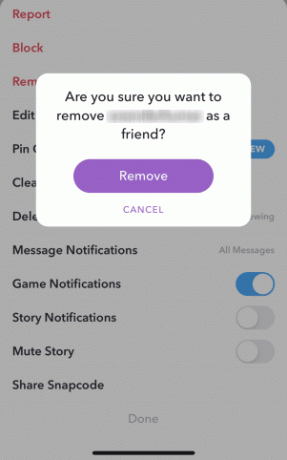
4. การทำเช่นนั้นจะลบข้อความและสแน็ปทั้งหมดที่ได้รับจากบุคคลนั้น มันจะมีผลเหมือนกับการล้างการสนทนา
5. ตอนนี้รอสักครู่แล้วเพิ่มพวกเขาอีกครั้งเป็นเพื่อนของคุณ
6. การทำเช่นนั้นควรแก้ไขปัญหาการไม่โหลดสแน็ปสำหรับบุคคลนั้น
#8. อัปเดตหรือติดตั้ง Snapchat อีกครั้ง
หากวิธีการข้างต้นไม่ได้ผล ให้ลองอัปเดตแอป อย่างไรก็ตาม หากไม่มีการอัปเดต คุณจะต้องถอนการติดตั้งแอปและติดตั้งใหม่อีกครั้ง หลายครั้งที่การอัปเดตมาพร้อมกับการแก้ไขข้อผิดพลาดที่ช่วยขจัดปัญหาเช่นนี้ ดังนั้น หากไม่มีอะไรทำงาน ให้ตรวจสอบว่ามีการอัปเดตหรือไม่
1. สิ่งแรกที่คุณต้องทำคือเปิด ร้านขายของเล่น บนอุปกรณ์ของคุณ
2. ตอนนี้แตะที่แถบค้นหาแล้วป้อน สแน็ปแชท.
3. เปิดแอพและดูมันแสดงให้เห็น อัปเดตตัวเลือก. ถ้าใช่ ให้ไปและอัปเดต Snapchat

4. อย่างไรก็ตาม หากไม่มีตัวเลือกการอัปเดต แสดงว่าแอปของคุณได้รับการอัปเดตเป็นเวอร์ชันล่าสุดแล้ว
5. ทางเลือกเดียวคือถอนการติดตั้งแอพโดยแตะที่ ถอนการติดตั้ง ปุ่ม.
6. คุณสามารถรีสตาร์ทโทรศัพท์ได้หนึ่งครั้งแล้ว ติดตั้ง Snapchat อีกครั้งจาก Play Store
7. สุดท้าย ลองใช้แอปอีกครั้งและดูว่าทำงานถูกต้องหรือไม่
ที่แนะนำ:
- วิธีปลอมหรือเปลี่ยนตำแหน่งของคุณบน Snapchat
- Google ปฏิทินไม่ทำงาน? 9 วิธีในการแก้ไข
- แก้ไข WhatsApp วันที่ในโทรศัพท์ของคุณไม่ถูกต้อง
เราหวังว่าคุณจะพบว่าข้อมูลนี้มีประโยชน์ และคุณสามารถแก้ไขปัญหา Snapchat ไม่โหลด snap ได้ Snapchat เป็นแอพที่เจ๋งและน่าสนใจมากและเป็นที่นิยมอย่างมากในหมู่คนรุ่นใหม่ อย่างไรก็ตาม มีบางครั้งที่แม้แต่แอพที่ดีที่สุดก็ทำงานผิดพลาดหรือมีข้อบกพร่อง
หาก Snapchat ยังคงไม่โหลด snaps หลังจากลองใช้วิธีแก้ปัญหาทั้งหมดที่กล่าวถึงในบทความนี้ แสดงว่าปัญหาส่วนใหญ่ไม่ได้อยู่ที่อุปกรณ์เฉพาะ ปัญหาอาจอยู่ที่ปลายเซิร์ฟเวอร์ของ Snapchat เซิร์ฟเวอร์ของแอปอาจหยุดทำงานชั่วคราว ดังนั้นคุณจึงไม่สามารถโหลดสแน็ปได้ รอสักครู่และจะได้รับการแก้ไข ในขณะเดียวกัน คุณยังสามารถเขียนจดหมายถึงฝ่ายสนับสนุนลูกค้าของพวกเขาด้วยความหวังว่าจะสามารถแก้ไขปัญหาได้อย่างรวดเร็ว



